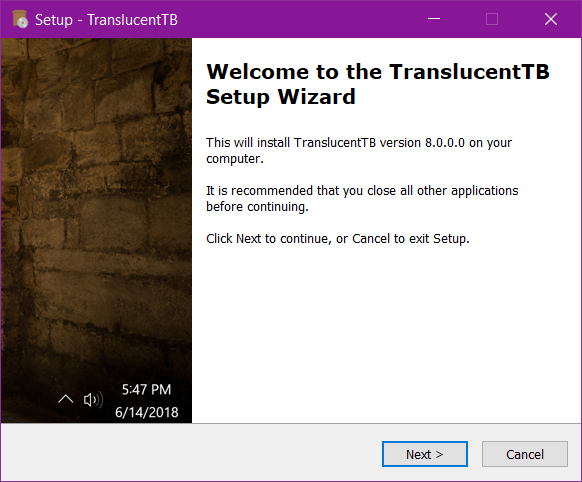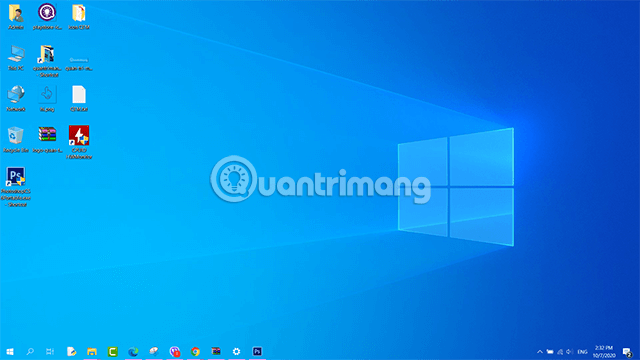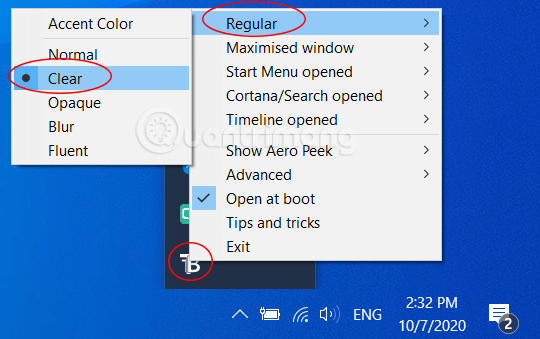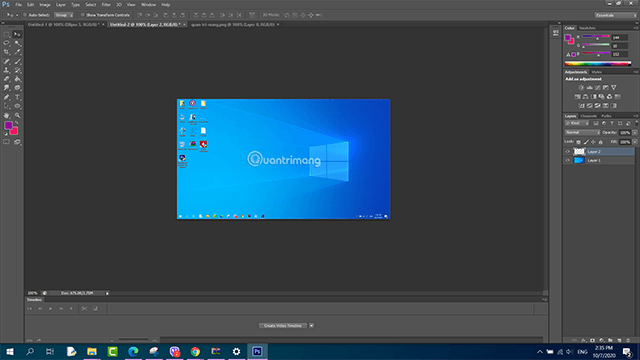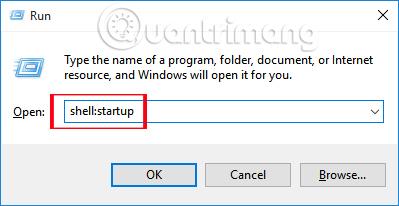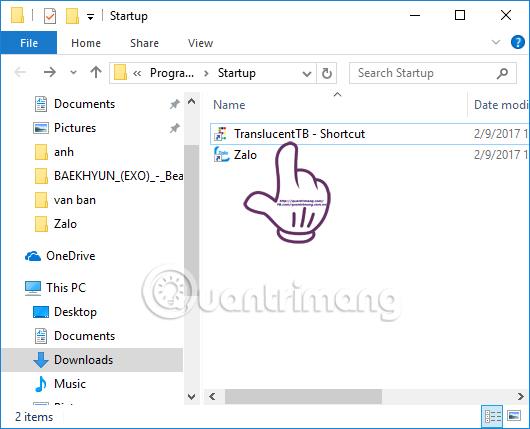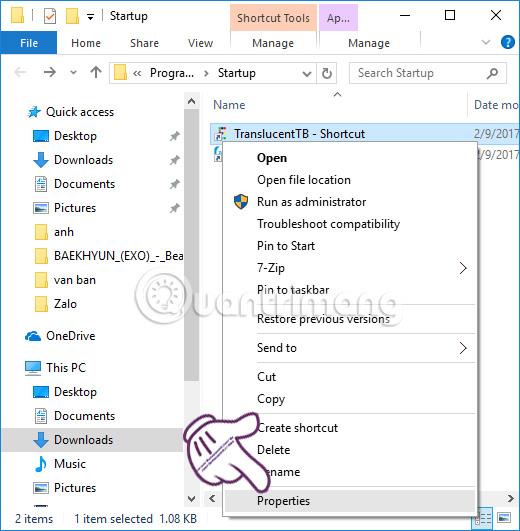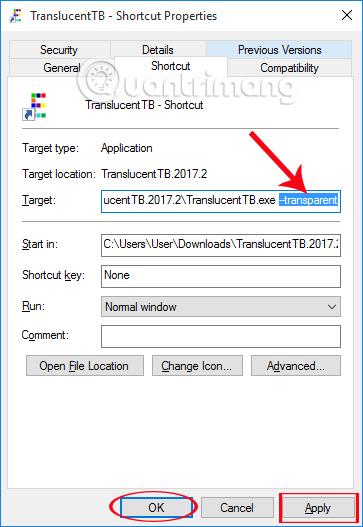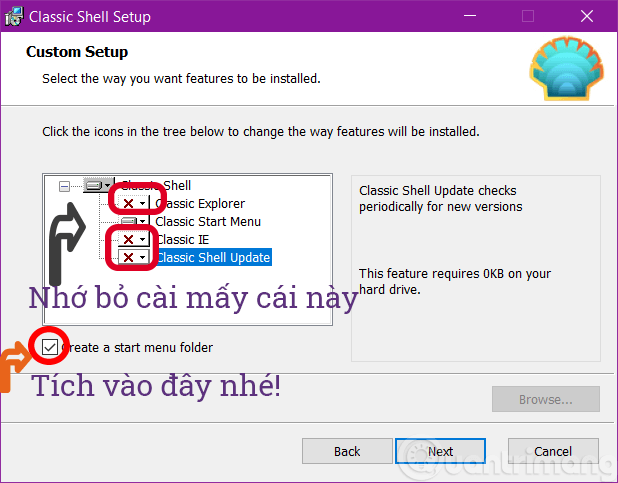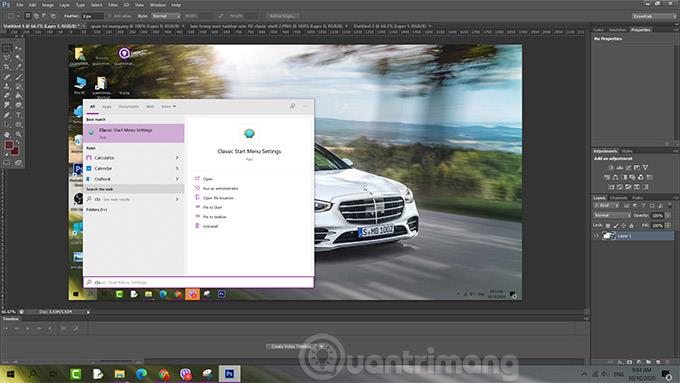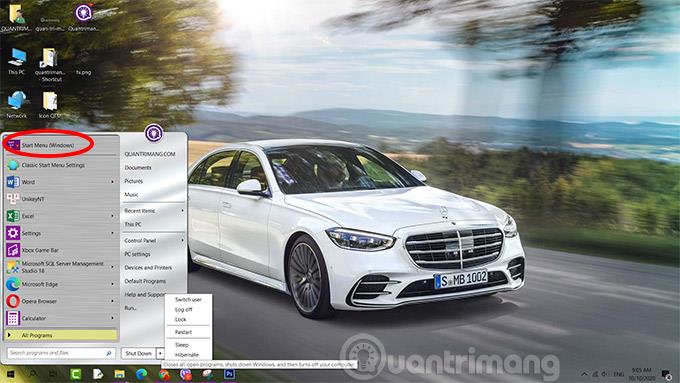Även om det i Inställningar finns ett alternativ att anpassa Windows 10 Aktivitetsfältet för att dämpas, kommer det att påverkas av bakgrundsfärgen.
För att göra aktivitetsfältet transparent i Windows 10 har du två alternativ: Classic Shell och TranslecentTB. Båda gör aktivitetsfältet transparent, Quantrimang kommer att prata om fördelarna och nackdelarna med de två mjukvarorna så att du kan välja den programvara som är rätt för dig.
Se snabbt hur du gör aktivitetsfältet i Windows 10 transparent
Jämför TranslucentTB och Classic Shell
TranslucentTB specialiserar sig endast på att ändra färg och genomskinlighet i Windows 10, Classic Shell är mer mångsidigt, du kan justera aktivitetsfältet, Start-menyn, anpassad startknapp ... För att få ett helt transparent aktivitetsfält bör du välja Classic Shell, men om du Om du inte vill att Start-menyn ska ändras till Windows 7-stilen, bör du välja TranslucentTB, i gengäld, med tanke på andra applikationer, kommer aktivitetsfältet inte längre att vara transparent.
Klassiskt skal
- Gör aktivitetsfältet helt transparent
- Ändra Start-menyn till Windows 7-stil
- Många av alternativen är lite förvirrande
GenomskinligTB
- Aktivitetsfältet är bara genomskinligt på skrivbordet
- Ändra inte stilen på Startmenyn
- Lättförståeliga installationsalternativ
Gör Windows 10 aktivitetsfält transparent med TranslucentTB
Följ dessa steg för att göra aktivitetsfältet i Windows 10 transparent:
Steg 1: Ladda ner TranslucentTB
Klicka på länken, hitta TranslucentTB-setup.exe , klicka för att ladda ner filen till din dator. TranslucentTB är mycket lätt i kapacitet och installationsprocessen är mycket enkel.
Steg 2: Installera TranslucentTB
När du har laddat ner TranslucentTB till din dator dubbelklickar du på filen TranslucentTB-setup.exe för att fortsätta med installationen. Klicka på Nästa till slutet, när installationen är klar startar programmet automatiskt.
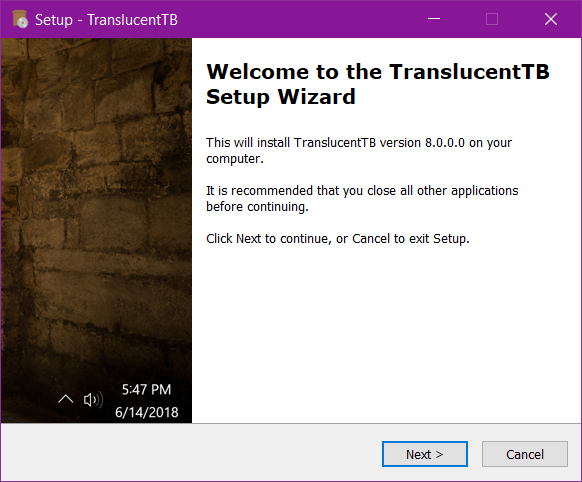
Steg 3:
Programmet startar omedelbart på datorn och körs i bakgrunden på systemet. Du kommer att se ikonen TranslucentTB under systemfältet . Samtidigt blir aktivitetsfältet i Windows 10 genomskinligt.
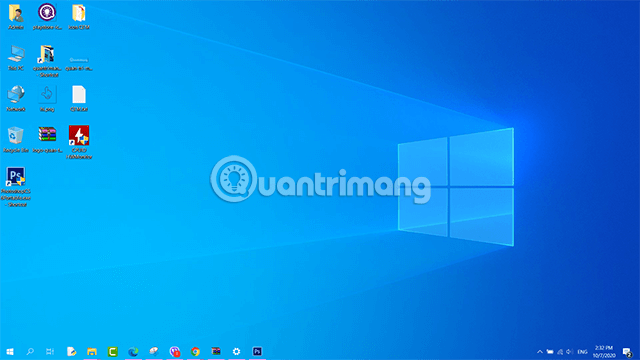
Steg 4:
Om aktivitetsfältet i Windows 10 inte är helt genomskinligt högerklickar du på ikonen TranslucentTB i systemfältet och väljer Vanligt > Rensa .
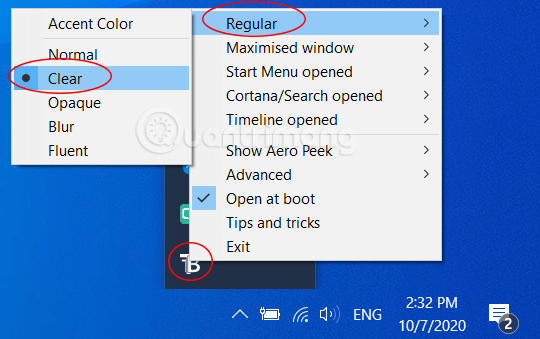
Omedelbart blev aktivitetsfältet i Windows 10 genomskinligt och försvann helt. Men under testningen upptäckte jag att det bara är genomskinligt på skrivbordsskärmen. När du öppnar ett program ändrar aktivitetsfältet färg till blått som visas nedan.
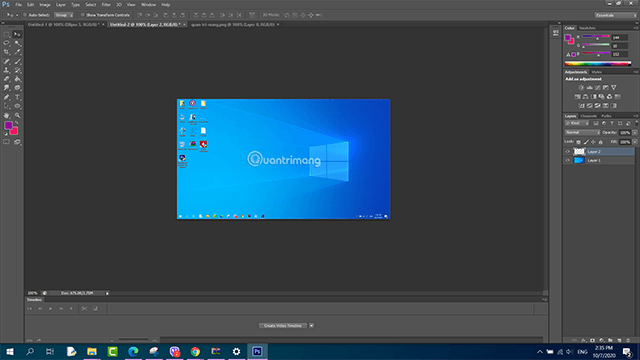
Steg 5:
Om du vill att TranslucentTB ska starta automatiskt med Windows, utan att behöva utföra de manuella installationsstegen ovan, tryck på Windows + R- tangenten för att öppna fönstret Kör och skriv sedan in kommandot Shell:startup och klicka på OK .
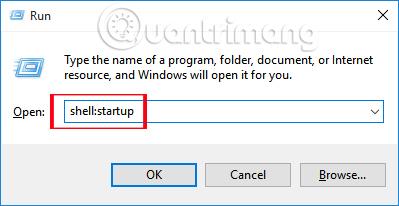
Steg 6:
Mappen Startup visas med programvara som startar med datorsystemet. Öppna mappen där TranslucentTB-filen är installerad (finns vanligtvis i Program Files (x86) eller Program Files). Kopiera filen TranslucentTB.exe och gå sedan till den nyöppnade startmappen, högerklicka och välj Klistra in genväg .
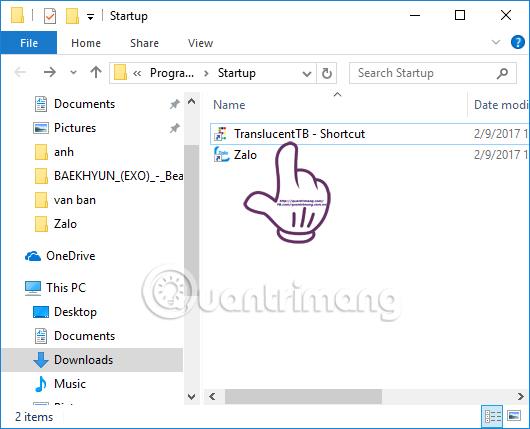
Steg 7:
Därefter högerklickar vi på filen TranslucentTB.exe - Genväg och väljer Egenskaper .
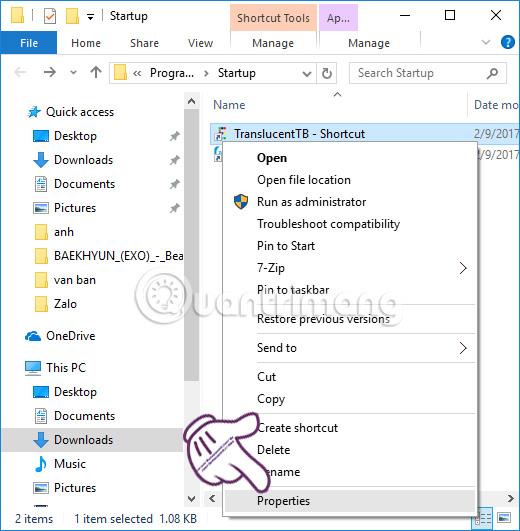
Steg 8:
Dialogrutan TranslucentTB.exe - Genvägsegenskaper visas . I avsnittet Target , låt oss lägga till kommandot --transparent i slutet av raden och klicka sedan på Verkställ och OK för att spara.
Detta hjälper TranslucentTB att starta med Windows, och aktivitetsfältet blir genomskinligt så snart du slår på datorn för att använda det.
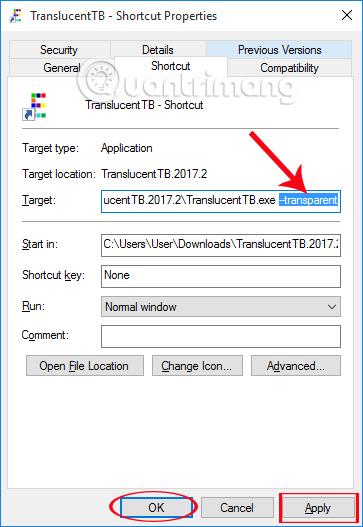
Med bara den extremt lätta och lättinstallerade programvaran TranslucentTB kan vi göra aktivitetsfältet på Windows 10 helt transparent. Dessutom, när du lägger TranslucentTB i Sartup-mappen på systemet, kommer det också att göra att programvaran startar automatiskt och körs med datorn så snart den startar.
Om färgerna som visas inte är korrekta måste du stänga av Accentfärg i Personalizations Färginställningar.
Gör Windows 10 aktivitetsfält transparent med Classic Shell
Ladda ner Classic Shell och installera det på din dator. När du installerar, kom ihåg att avmarkera de alternativ som visas (om du inte vill att Explorer ska ändras) och markera rutan Skapa en startmenymapp , annars kommer du inte att kunna öppna Classic Menyinställningar.
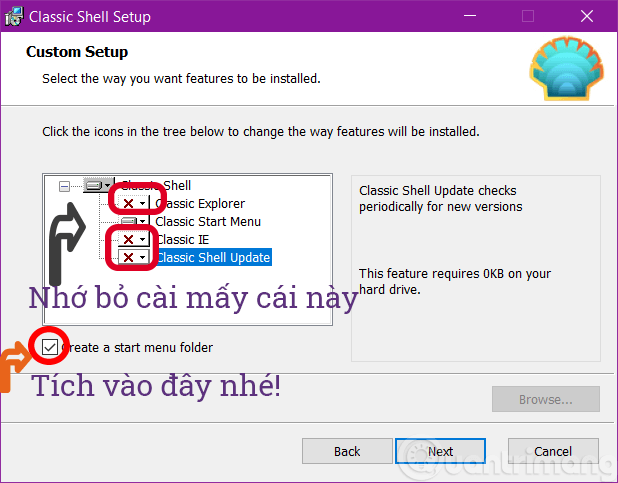
Öppna klassiska startmenyn Inställningar > markera Visa alla inställningar > hitta fliken Aktivitetsfältet , välj Anpassa aktivitetsfältet > markera Transparent :
Som ett resultat kommer du att ha en skärm med ett genomskinligt aktivitetsfält, tillsammans med en ändrad startmeny, du kan klicka på alternativet Start-meny för att gå tillbaka till den normala Win 10-menyn:

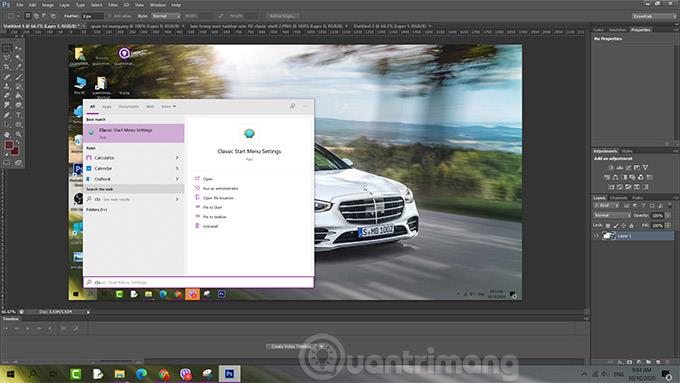
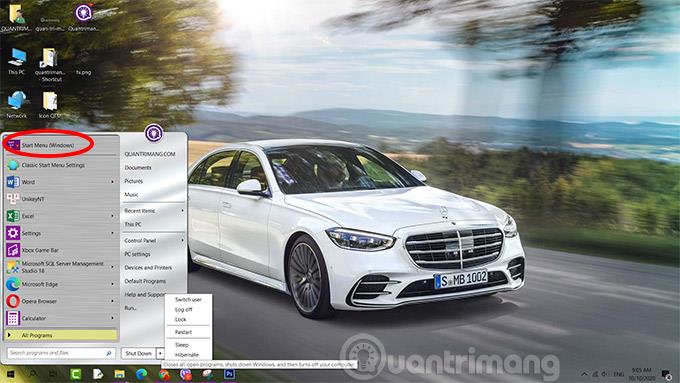
Ovan finns två sätt att göra Windows 10 aktivitetsfält transparent, vilket sätt gillar du bättre eller finns det ett bättre alternativ för att göra Windows 10 aktivitetsfält transparent? Dela gärna med oss genom att kommentera under artikeln.
Se följande artiklar för mer information:
Önskar dig framgång!